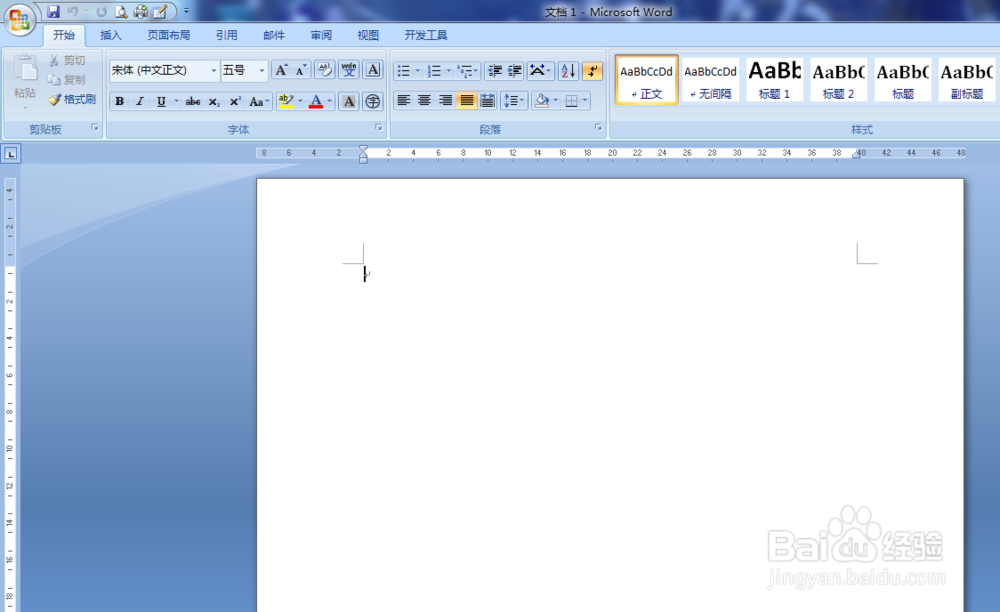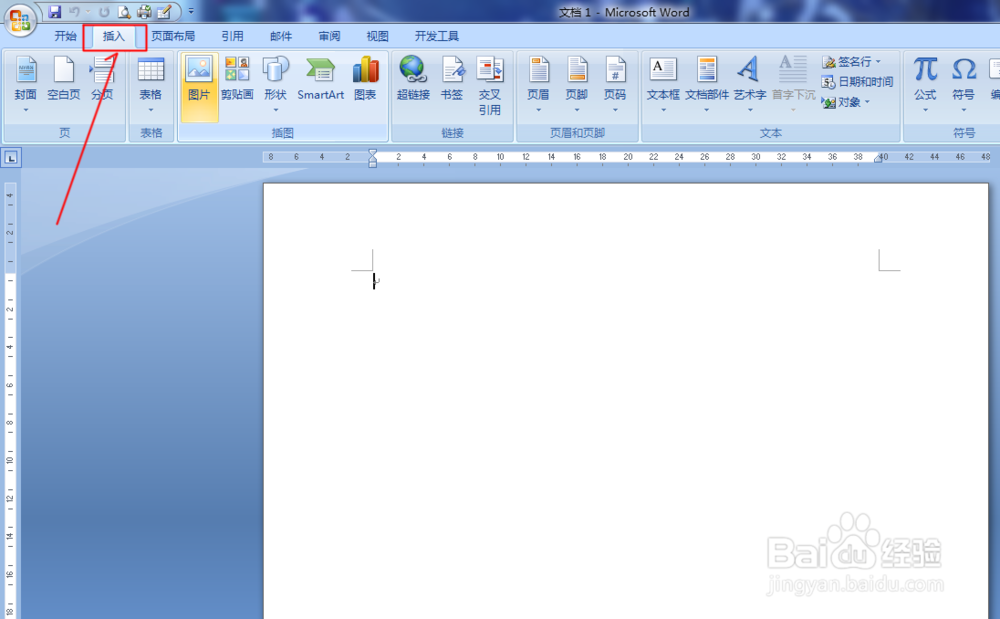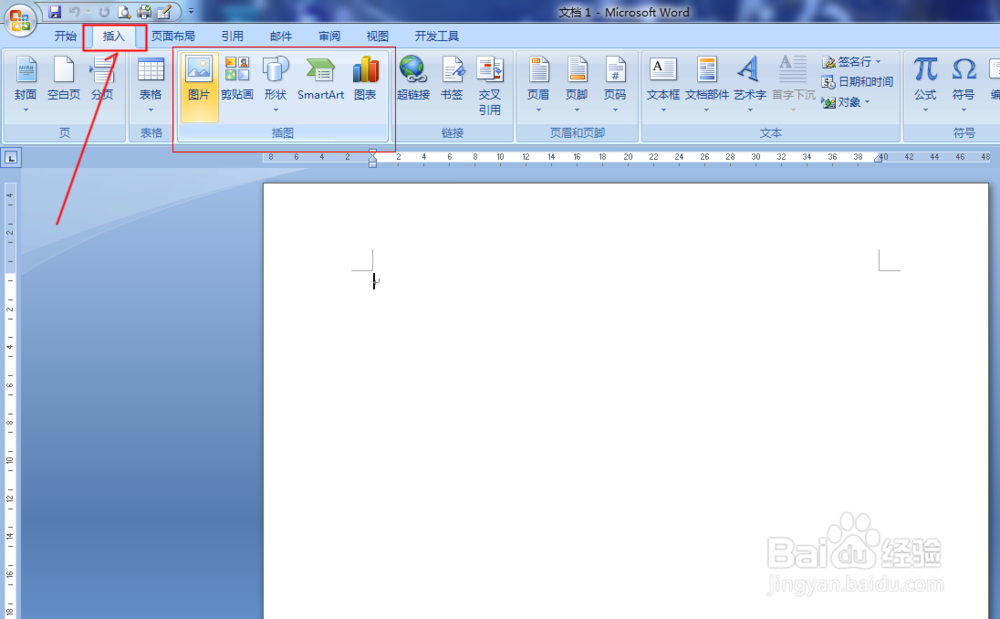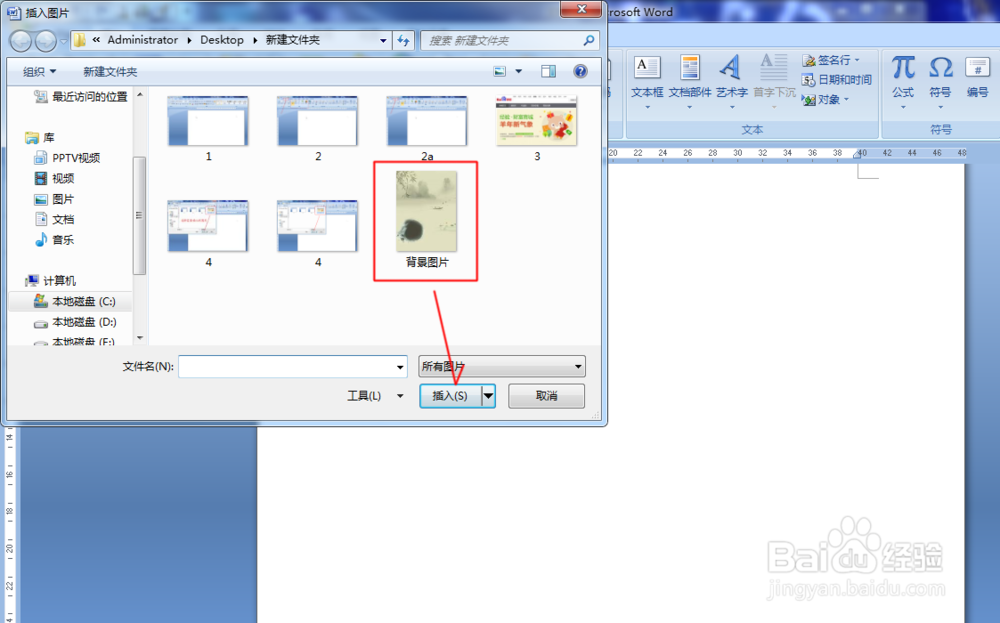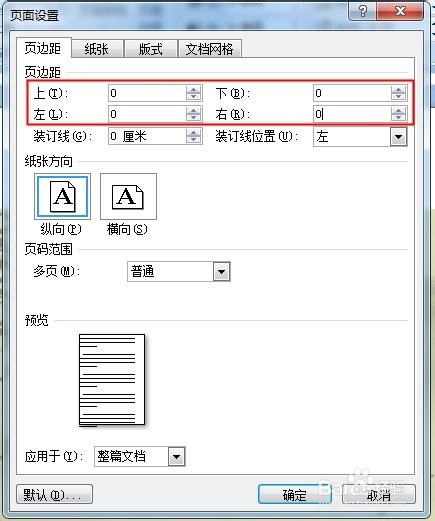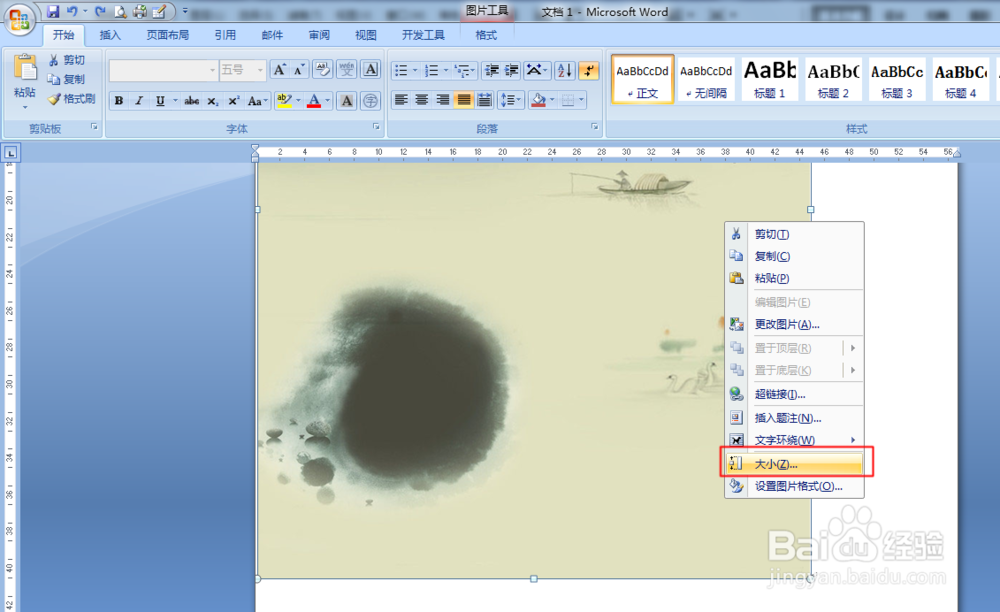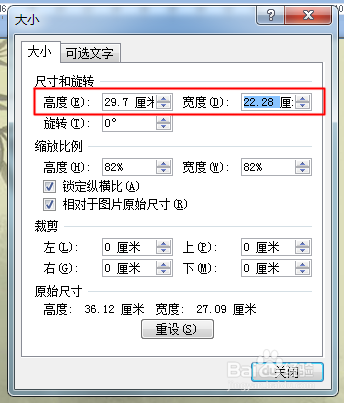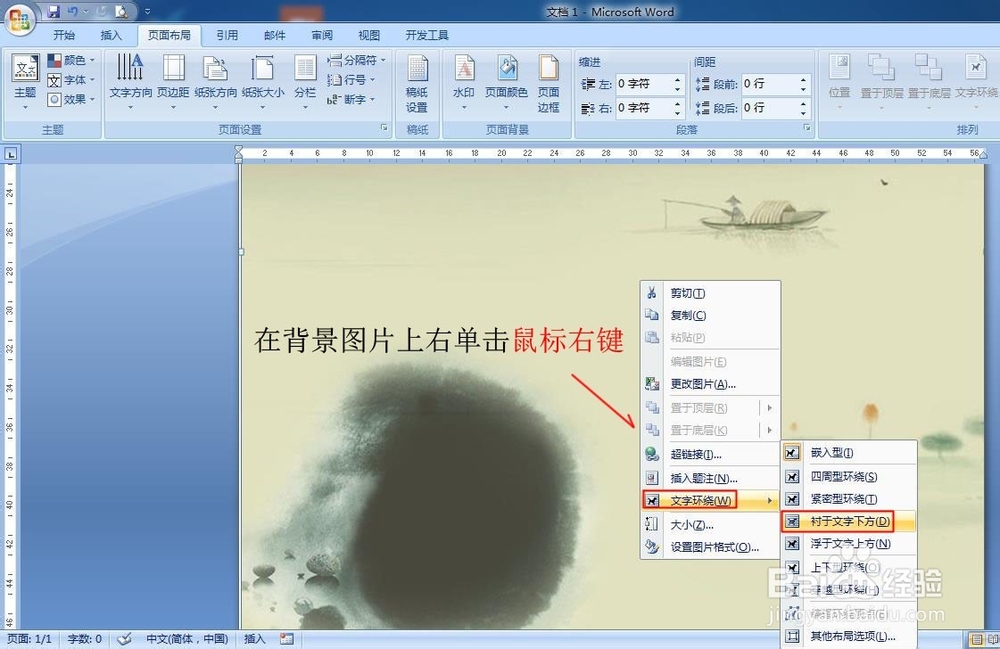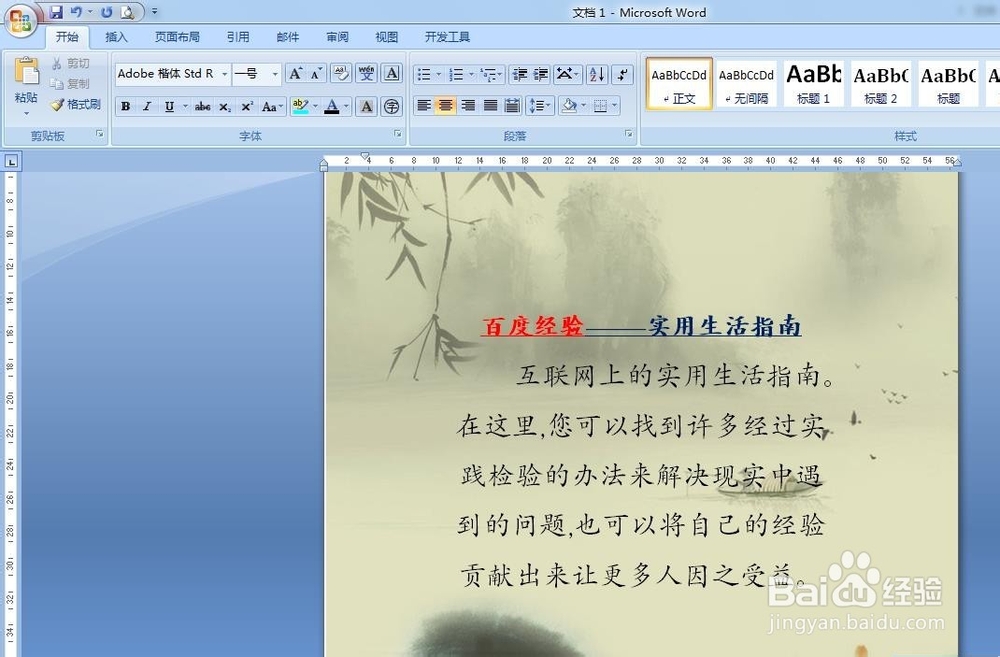word如何设置背景图片
1、打开word 2007软件,我们就可以进入到一个word空白文档页面。
2、点击word文档左上角的插入,我们就可以看到下方有个有插入页、表格、插图连接等功能。
3、我们需要设置word文档背景图片,所以我们应该选择插图功能版块中的“图片”功能。
4、当我们点击“图片”功能时弹出一个插入图片的窗口,我们选择背景图片点击插入。
5、当背景图片插入到word当中后,还不能占完一张文档纸。
6、我们需要设置文档的页边距,点击“页面布局”-“页边距”-“自定义边距”。
7、页边距的“上”、“下”、“左”、“右”都设为“0”。
8、然后在word中右单击刚插入的背景图片,选择“大小”。
9、修改图片的“高度”和“宽度”
10、虽然已经插入背景图片,但还需要在背景图片上输入文字。在背景图片上右单击“鼠标右键”,选择“文字环绕”-“衬于文字下方”,这样就可以在背景图片上方输入文字了。
11、插入一段“百度经验相关文字”后效果图。
声明:本网站引用、摘录或转载内容仅供网站访问者交流或参考,不代表本站立场,如存在版权或非法内容,请联系站长删除,联系邮箱:site.kefu@qq.com。
阅读量:66
阅读量:85
阅读量:61
阅读量:44
阅读量:53